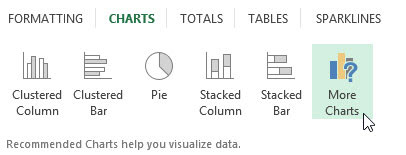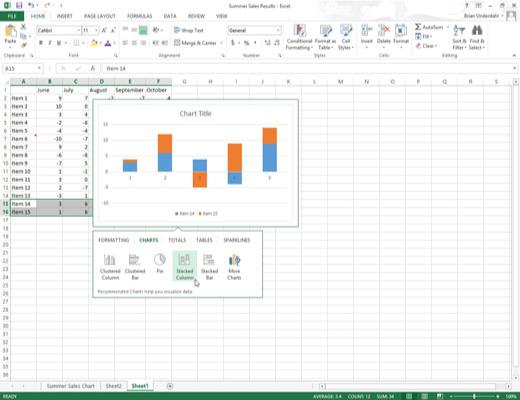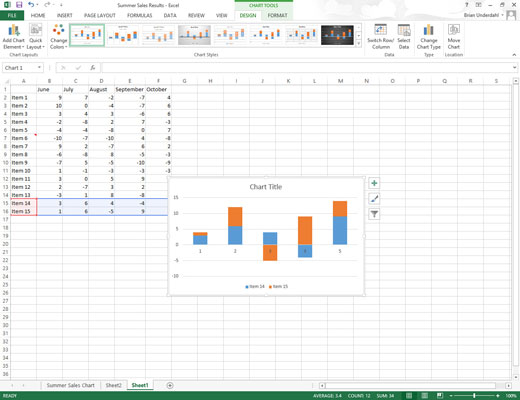Klõpsake kiiranalüüsi tööriista, mis kuvatakse praeguse lahtri valiku parema alumise nurga all.
Seda tehes avaneb kiiranalüüsi valikute palett, kus on valitud esialgne vahekaart Vormindamine ja kuvatakse selle mitmesugused tingimusvormingusuvandid.
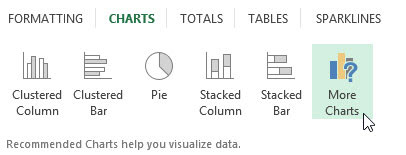
Klõpsake kiiranalüüsi valikute paleti ülaosas vahekaarti Diagrammid.
Excel valib vahekaardi Diagrammid ja kuvab diagrammi valikute nupud. Esimesed viis diagrammitüübi nuppu kuvavad eelvaate, kuidas teist tüüpi diagrammil valitud andmed välja näevad.
Viimane nupp Veel diagramme avab dialoogiboksi Diagrammi lisamine, kus on valitud vahekaart Soovitatud diagrammid. Siin saate vaadata diagrammi eelvaadet ja valida veelgi suurema hulga diagrammitüüpide hulgast.
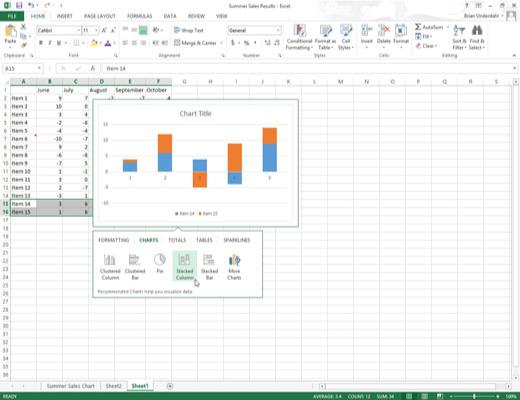
Igat tüüpi diagrammi eelvaate kuvamiseks, mida Excel 2013 saab valitud andmete abil luua, tõstke kiiranalüüsi paletis esile selle diagrammitüübi nupp.
Kui tõstate suvandite paleti iga diagrammitüübi nupu esile, kuvab Exceli reaalajas eelvaate funktsioon teie tabeliandmete põhjal loodud diagrammi suure pisipildi. See pisipilt kuvatakse kiiranalüüsi valikute paleti kohal seni, kuni hiir või puutekursor on vastava nupu kohal.
Igat tüüpi diagrammi eelvaate kuvamiseks, mida Excel 2013 saab valitud andmete abil luua, tõstke kiiranalüüsi paletis esile selle diagrammitüübi nupp.
Kui tõstate suvandite paleti iga diagrammitüübi nupu esile, kuvab Exceli reaalajas eelvaate funktsioon teie tabeliandmete põhjal loodud diagrammi suure pisipildi. See pisipilt kuvatakse kiiranalüüsi valikute paleti kohal seni, kuni hiir või puutekursor on vastava nupu kohal.
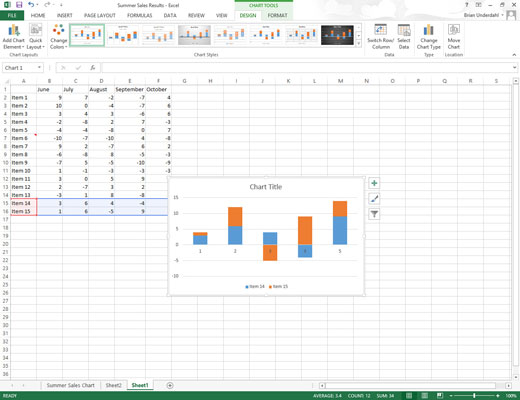
Kui kuvatakse selle diagrammi eelvaade, mida soovite tegelikult luua, klõpsake selle loomiseks kiiranalüüsi valikute paletis selle nuppu.
Seejärel loob Excel 2013 praegusel töölehel vabalt ujuva diagrammi (nimetatakse manustatud diagrammiks). See manustatud diagramm on aktiivne, nii et saate seda kohe teisaldada ja oma soovi järgi muuta.